Norton Online Security 确实是一款成熟的应用程序软件,可以保护设备免受在线风险。 Norton Security 似乎是 Mac 的安全软件包,如果用户希望在您的 Mac 中卸载此类 Norton Security 和 Norton Antivirus,那么您来对地方了。
在这篇文章下,我们很可能会讨论其他内容以适当地 如何在 Mac 上卸载诺顿 操作系统以确保它最终不会留下任何剩余的食物,即使它不显示任何通知也是如此。 只需在下面进一步了解更多信息:
第 1 部分:洞察力:什么是诺顿?第 2 部分:如何在 Mac 上卸载诺顿的简单方法 - TechyCub Mac Cleaner第 3 部分:有关如何在 Mac 上卸载诺顿的完整手动过程结语
第 1 部分:洞察力:什么是诺顿?
多年来,诺顿已经建立了一个坚实的名字,目前已经运营了 30 多年。 它在所有测试指标中几乎完美无缺的结果表明它在抵御恶意软件攻击方面是多么熟练。
诺顿软件包的 100% 病毒防护保证得到了 VPN、密码管理器、智能防火墙、家长控制以及云备份服务等实用程序的补充。
诺顿的用户界面制作精美,使程序操作简单。 它被多家知名公司评为最佳网络安全解决方案之一,并为各种设备提供保护,包括 PC、Mac、Android 和 iOS。
当您打开计算机时,Norton Antivirus 会自动启动并开始工作。 所有这些都可以保护您免受浏览器和应用程序风险,并防范恶意网站。
当您在进行任何类型的在线研究时访问指向另一个网站的反向链接并且该网站被证明已被病毒或其他不良内容污染时,您将立即收到警告,并且该感染将被隔离和删除。
与任何其他软件一样,即使在您停止使用它之前,您也应该知道如何在 Mac 上卸载诺顿,以便您确实可以 释放 Mac 系统上的一些空间 并消除几乎所有潜在的程序冲突。
此外,由于不再支持 Norton Security,因此在不久的将来将无法升级到它或接收更新,这也可能会带来安全问题。 您应该知道如何卸载 Norton,因为它是一个独特的程序,即使您已更新到 Norton 360。
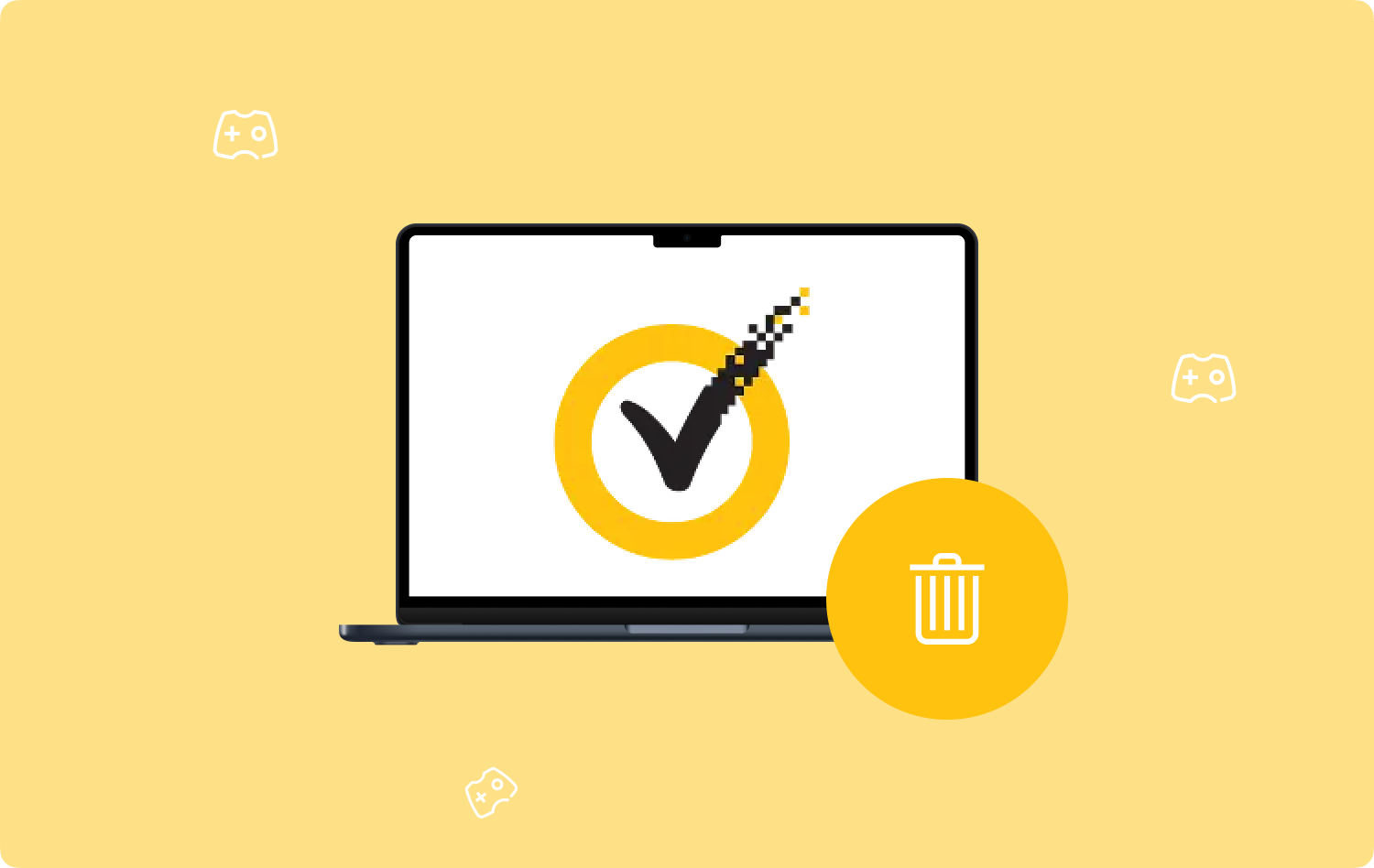
第 2 部分:如何在 Mac 上卸载诺顿的简单方法 - TechyCub Mac Cleaner
尽管事实上,每当卸载任何软件变得既困难又烦人时,这些消费者都会鄙视一切,但这是否是 诺顿 软件以及其他可能无意义的软件,如果您不是这些用户之一,那么在 Mac 上卸载诺顿有一种更简单、更高效、更有利的方法。
通过部署特定程序,它可以在整个删除过程中有效地代替用户。 最好的方面似乎是该程序在成功解决您的问题后不会考虑在您的 Mac 设备上留下任何残留文件。
TechyCub Mac Cleaner 似乎是一款带或不带卸载程序功能的软件,因此只需几次击键和几秒钟即可完全完成,从而有效地删除应用程序。
Mac Cleaner
快速扫描Mac并轻松清理垃圾文件。
检查Mac的主要状态,包括磁盘使用情况,CPU状态,内存使用情况等。
只需点击几下即可加速您的Mac。
免费下载
因为手动彻底处理通常会导致类似有缺陷的卸载方法。 “App Uninstaller”在 TechyCub Mac Cleaner 会查看您的计算机以及 在每个应用程序中找到剩余的垃圾文件,确保按照该过程,您的 Mac 上几乎没有留下任何痕迹。 此外,请按照下面的简单说明进行操作 如何在 Mac 上卸载诺顿 设备:
- 要开始上述相同的工作流程,请确保激活“App卸载程序“功能以及尝试触摸同样的”SCAN”功能,以帮助允许软件继续使用这些类型的设备和软件查询。
- 之后,您可以开始看到少量实用程序,它们将执行诸如跟踪操作之类的任务。 选择 ”所有应用程序” 再次点击屏幕右上角可查看可能来自整个设备的所有潜在应用程序的简要概述。
- 因为一旦你点击一个“展开" 符号以获取更多信息,请谨慎正确评估您要删除的特定软件。要真正删除这些应用程序中的每一个以及相关数据,只需按下看起来正在显示的相同功能即可"清洁“之后。
- 清理和卸载过程可能是“清理完成” 大约在这一点上,根据一个非常快速的弹出批准,否则会在相同情况下出现。要查看获得的结果,甚至可能删除高级功能,请单击此特定选项,然后您就完成了。

第 3 部分:有关如何在 Mac 上卸载诺顿的完整手动过程
该程序有一个内置于 Norton Security 中的卸载程序。 此外,与大多数包含卸载程序的程序不同,这个特定的卸载程序可以从应用程序的菜单中轻松访问,而不仅仅是应用程序文件夹中某个不起眼的地方。
但是,有许多报告声称,即使在使用卸载程序后,诺顿安全仍会在您的 Mac 上留下一些文件。 因此,除了运行卸载程序之外,您还必须采取一些措施来了解如何在 Mac 上卸载诺顿。
这需要追踪它们并通过将它们拖到垃圾桶之类的东西来一个接一个地消除它们,我们将向您展示这一点。 不过,您应该先启动卸载程序。
然而,一些真正的防病毒程序会更改它们的整体设置,以确保自己不会被关闭。 在某些特定情况下,以此类安全模式重新启动可能会停止此类自动启动。 回到手头的重点。 以下说明将帮助您删除 Norton Antivirus:
- 要开始,您必须导航到那个 应用 直接进入目录 发现者.
- 之后,您必须双击才能真正访问这样一个“赛门铁克解决方案” 文件夹,然后再实际找到它。
- 因此,当出现提示时,您必须选择有点暗示“卸载”确实在执行了这样的双击之后 诺顿赛门铁克卸载程序.
- 之后,您必须输入管理员密码才能真正显示这样一个“认证” 窗口然后进一步打开。
- 当这样的删除过程已经完成时,只需点击这种功能,因此表示“关闭” 在实际重新启动 Mac 操作系统之前。
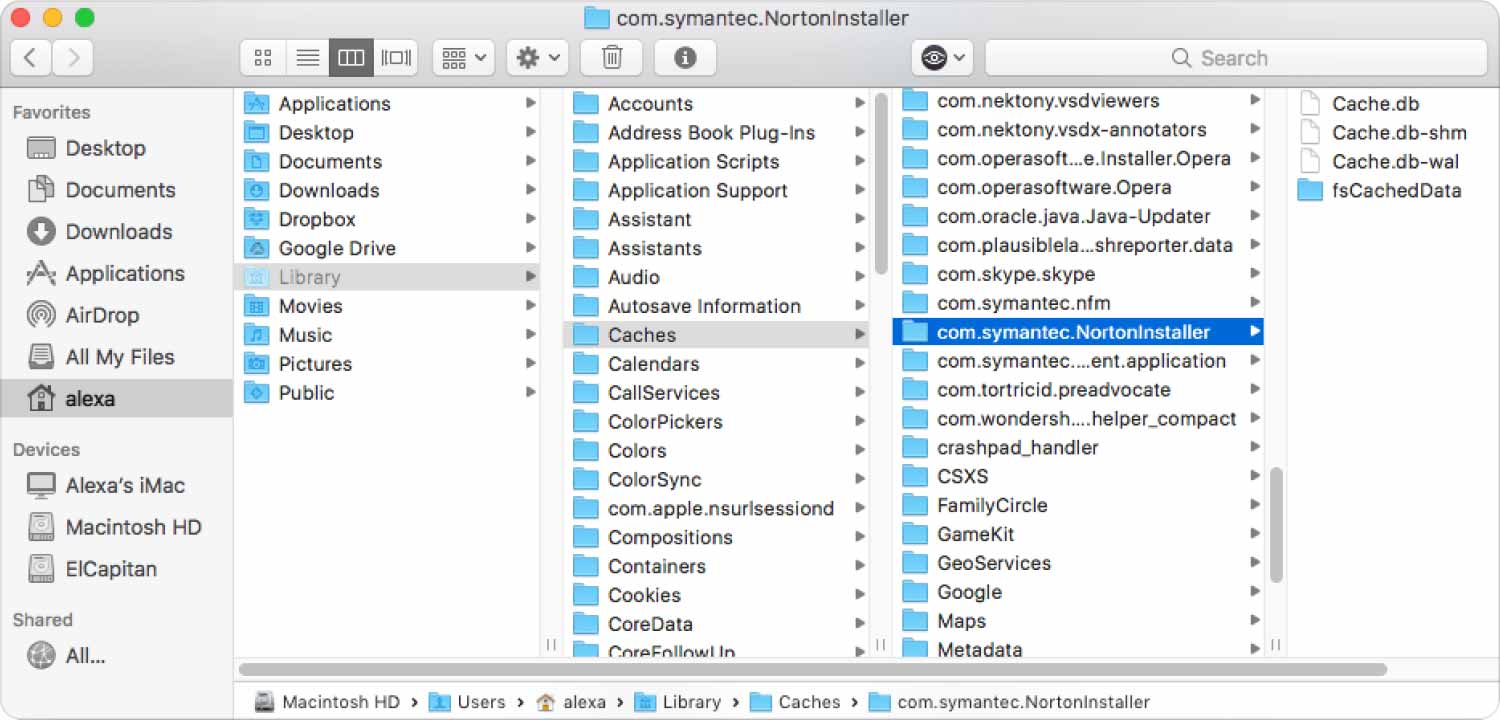
即使不存在 Symantec Solution 文件夹,您也可以简单地右键单击该 Norton Antivirus 并选择有点暗示“移动”到 Mac 废纸篓的选项。
此外,将出现密码输入屏幕以及删除向导将自动启动。 在按照屏幕上的说明完成操作后,甚至不要忘记再次删除 Mac 垃圾桶中的 Norton Antivirus。
请注意,在尝试删除 Norton Security 时,如何在 Mac 上卸载诺顿的过程有所不同:
- 因此,要立即最终开始上述过程,您只需打开 Norton Security,同时再次在“应用程序”文件夹中选择它。
- 从那里,您要做的就是通过单击该选项来卸载 Norton Security,然后暗示“诺顿安全”就变成了这样一个菜单栏。
- 这样做之后,就在 Norton Security 中,您将看到一个卸载确认弹出窗口,从那里,您必须单击按钮,然后暗示“卸载“。
- 从这里,你必须供应 输入这样的管理员用户名和密码 每当它确实被要求时,之后你必须选择那个选项,然后进一步暗示“安装助手“。
- 要完全完成此过程,您必须因此重新启动 Mac 操作系统,方法是选择这样的选项,因此表示“立即重新启动”就在这样的卸载窗口中。
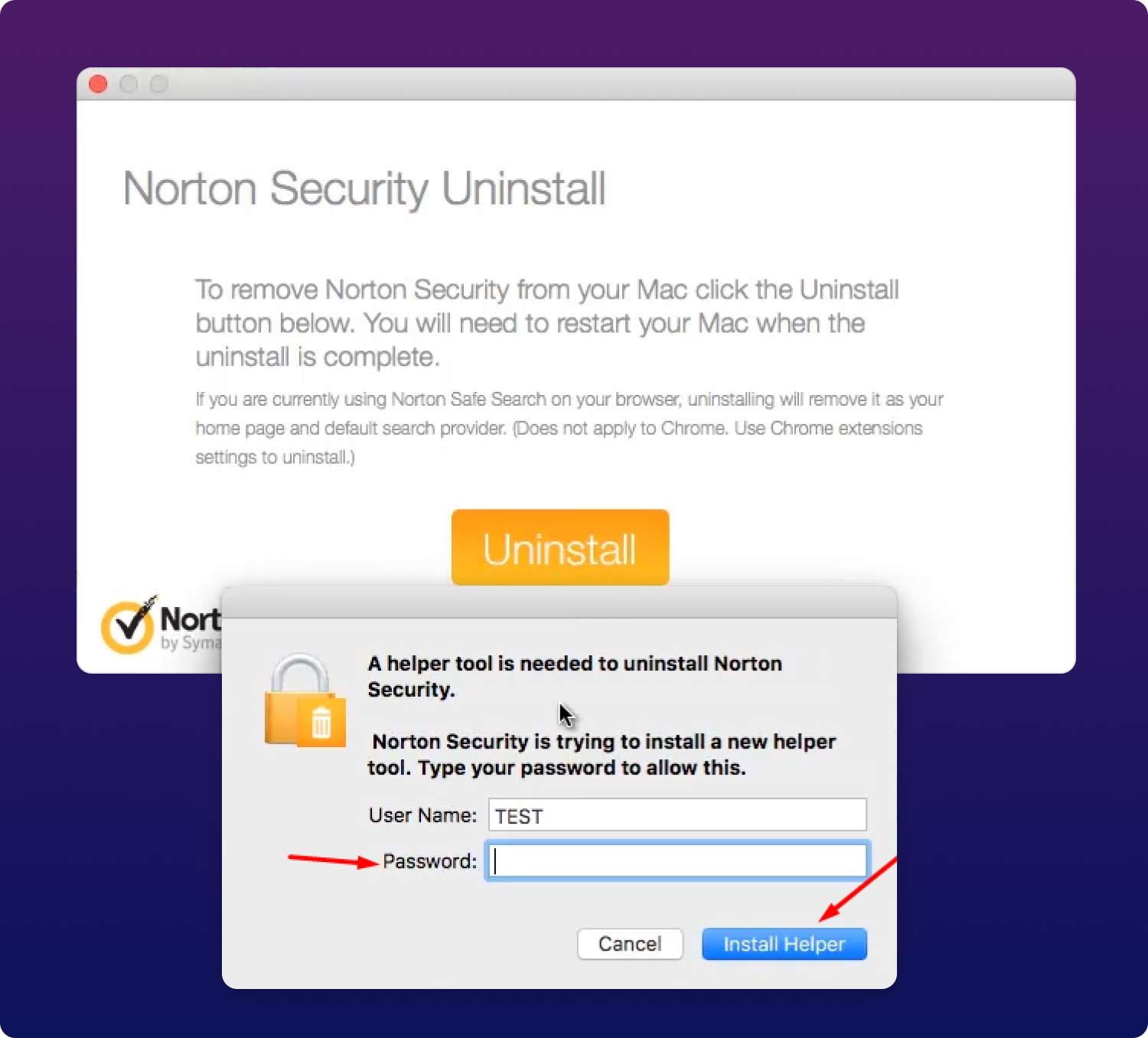
如果您想使用这两个“Norton Antivirus 或这个 Norton Security”中的任何一个进行清理和卸载,您还需要手动搜索那些隐藏的“~/Library”目录以查找任何与诺顿相关的文件作为那些文件夹。
人们也读 修复“iMovie 磁盘空间不足”错误的 6 种方法 [2023] 如何从 Mac Sierra 卸载 Google Chrome [2023 更新]
结语
最后,我们希望这篇文章关于 如何在 Mac 上卸载诺顿 会很有帮助。 无论是卸载此类 Norton Antivirus 还是 Norton Security,我们都希望上述手动过程对您有很大帮助。 如果您不想经历这样的过程,请确保利用 TechyCub Mac Cleaner 以获得最佳帮助。 祝你有美好的一天,仅此而已!
